Hallo Pebisnis,
Bagi anda pengguna printer epson LX 310, jika saat melakukan print text report pada beeaccounting tidak bisa. Silahkan coba add driver printer LX 300. Untuk caranya bisa mengikuti langkah berikut :
- Masuk ke menu Control Panel Windows
- Lalu pilih "Hardware and Sound"
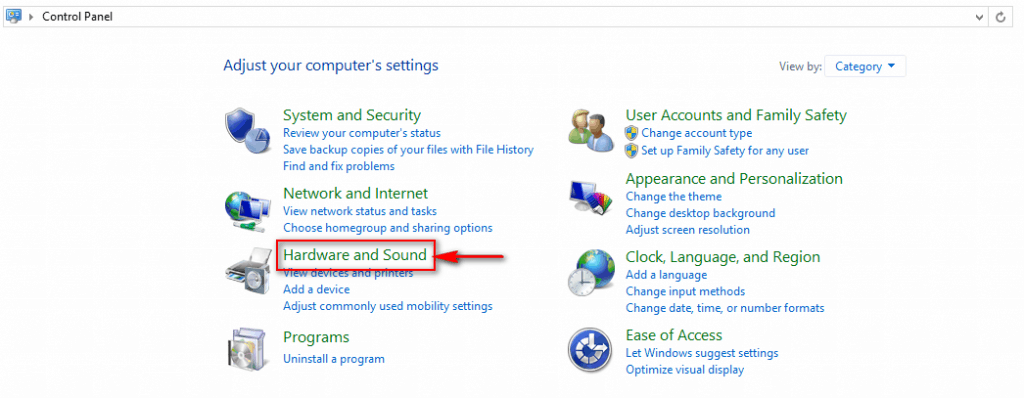
Gb 1. Hardware and sound
- Pilih "Devices and Printer"

Gb 2. Device and printers
- Pastikan printer sudah terpasang pada komputer anda, lalu pilih "Add a Printer" untuk menambah driver LX 300
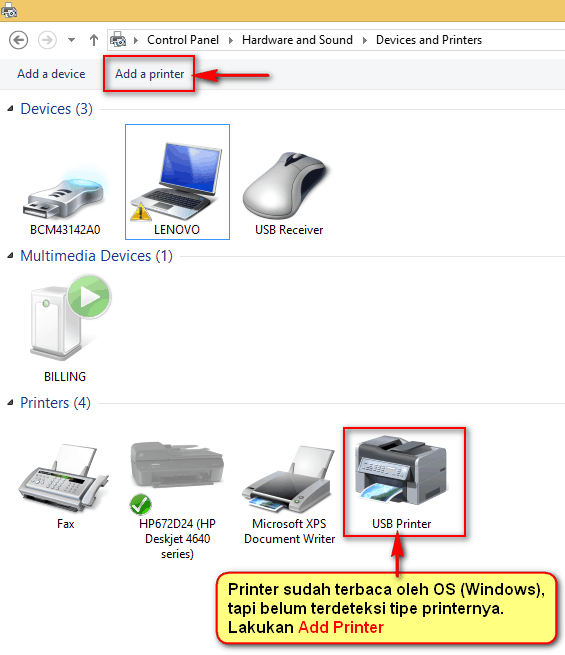
Gb 3, Add a Printer
- Skip saja dengan pilih "The printer that i want isn't listed"
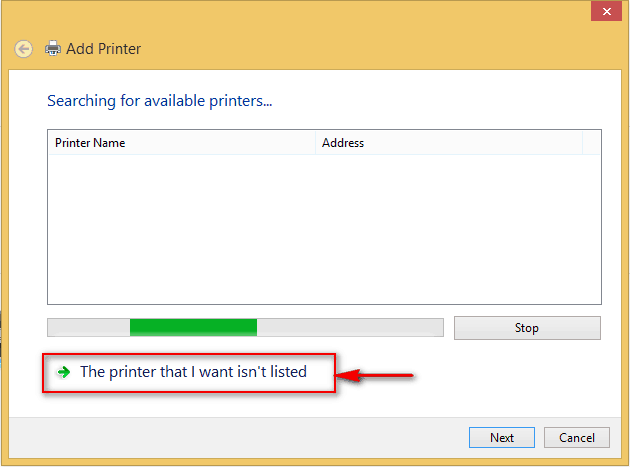
Gb 4. The printer that i want isn't listed
- Lalu pilih "Add a local printer or network printer with manual setting", lalu pilih "Next"
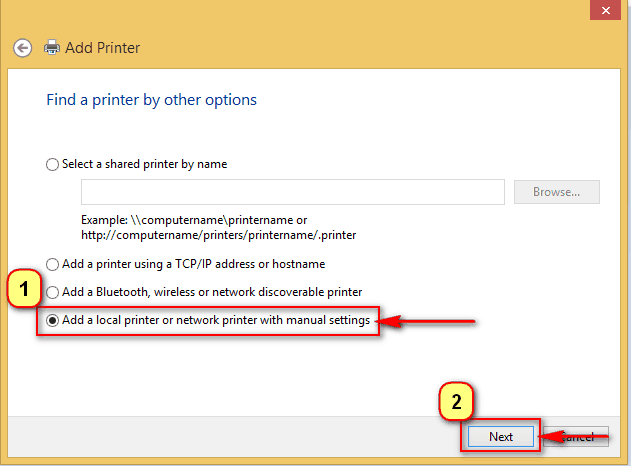
Gb 5. Add a local printer or network
- Pilih "Use an existing port" lalu pilih port USB yang di gunakan
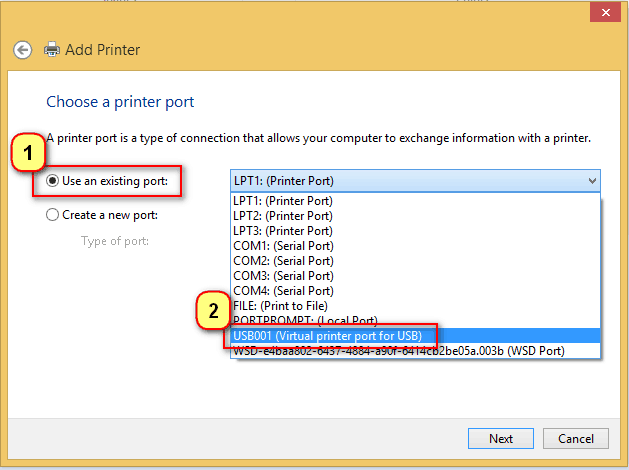
Gb 6. Use an existing port
- Jika sudah benar pilih "Next"
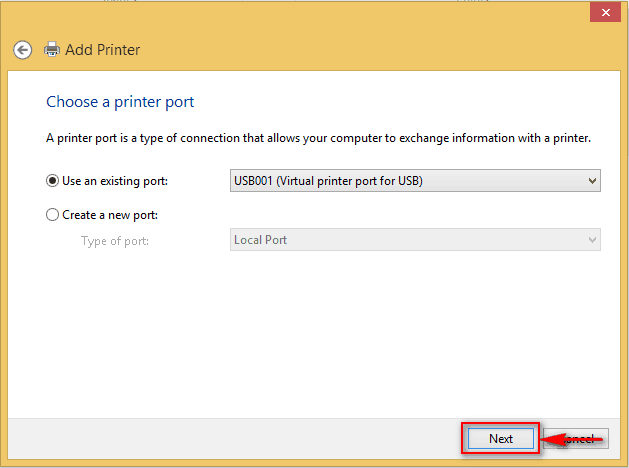
Gb7. Klik Next
- Pilih "Windows Update" untuk update link driver pada windows anda ini di lakukan jika pada windows anda belum terdapat list driver LX 300, jika sudah ada langsung menuju step ke 11
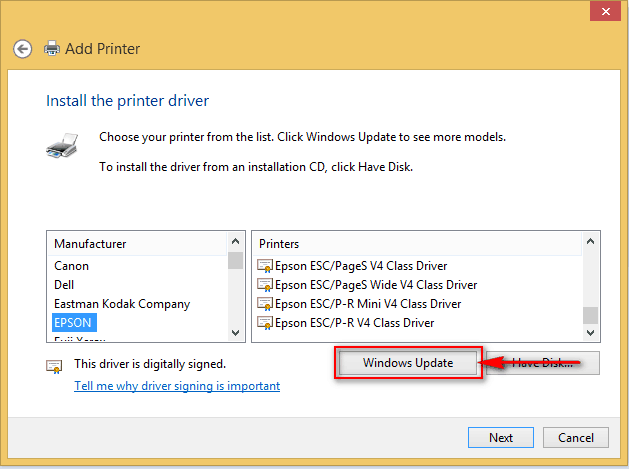
Gb 8. Klik windows update
- Tunggu proses download driver selesai
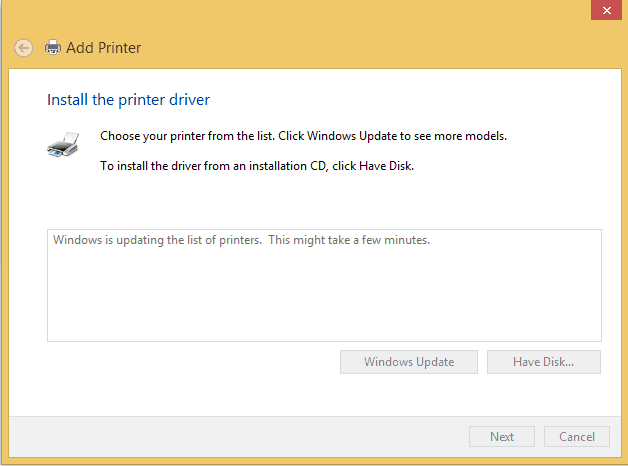
Gb 9. Install the printer driver
- Lalu tambahkan drivernya dengan pilih Epson > EPSON LX-300+ /II > Next
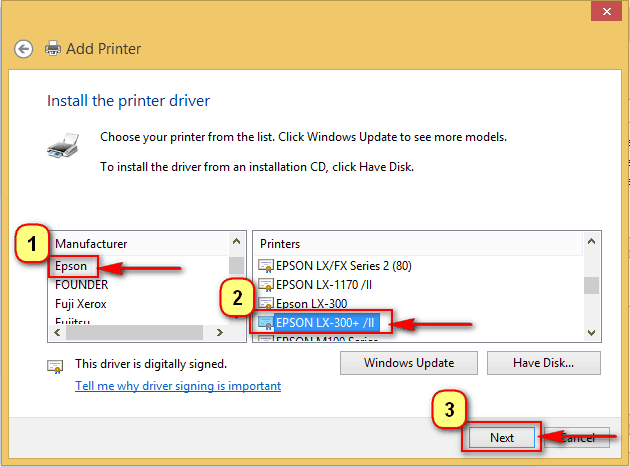
Gb 10. Epson LX-300
- Pilih "Use the driver that is Currently installed (recommended)", lalu next
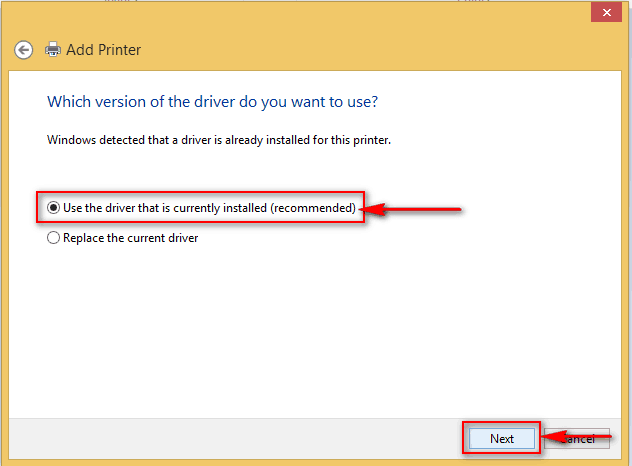
Gb 11. Use the driver that is currently installed
- Pilih Next
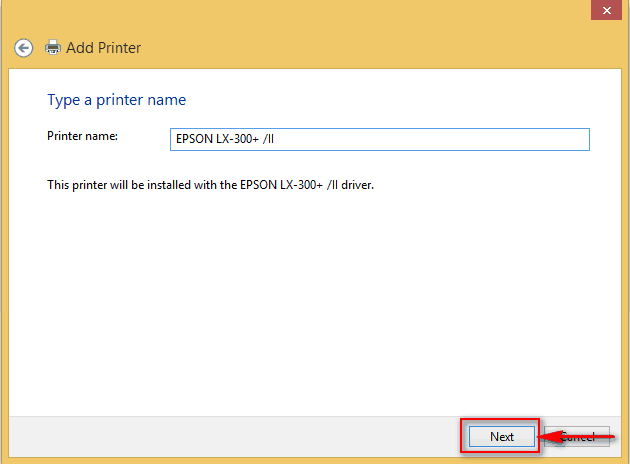
Gb 12. Klik next
- Finish
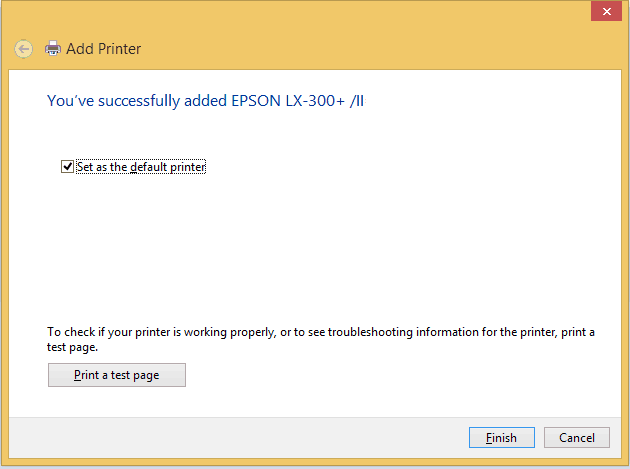
Gb 13. Klik Finish
- Lalu coba print kembali invoice pada BeeAccounting anda.Note :
- Jika hasil print tidak rapi / masih belum bisa silahkan add driver lagi dengan memilih EPSON LX-300 bukan EPSON LX-300+ /II.
- Jika masih belum bisa juga ada kemungkinan anda salah memilih port USB.
Cara ganti port :
Klik kanan printer yang akan di ganti portnya (ada di control panel > device and printer seperti langkah pertama kali), lalu pilih menu "PORT" dan ganti port USBnya dengan menceklist/centang port yang di pilih lalu pilih OK.
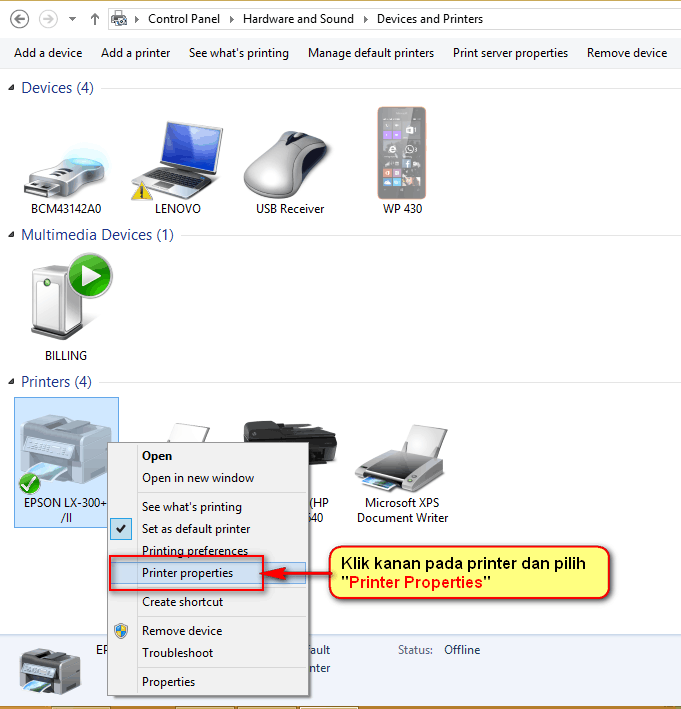
Gb 14. Printer properties
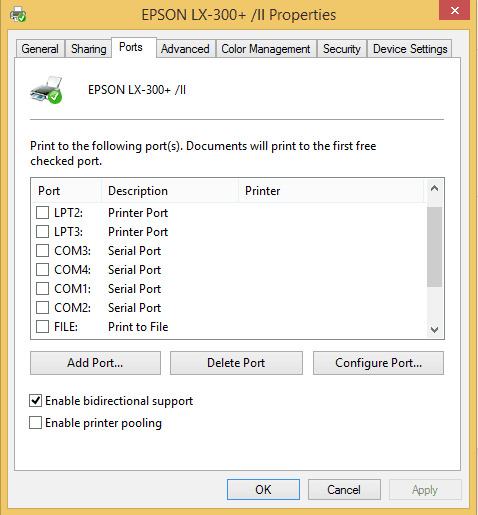
Gb 15. Setting Port


